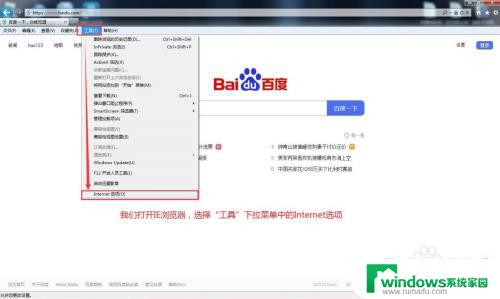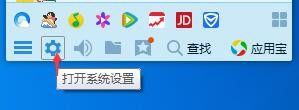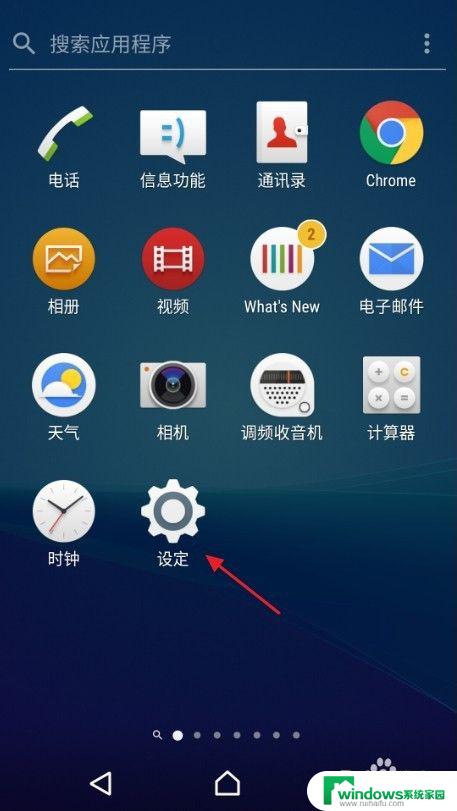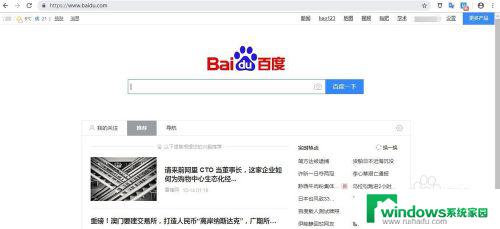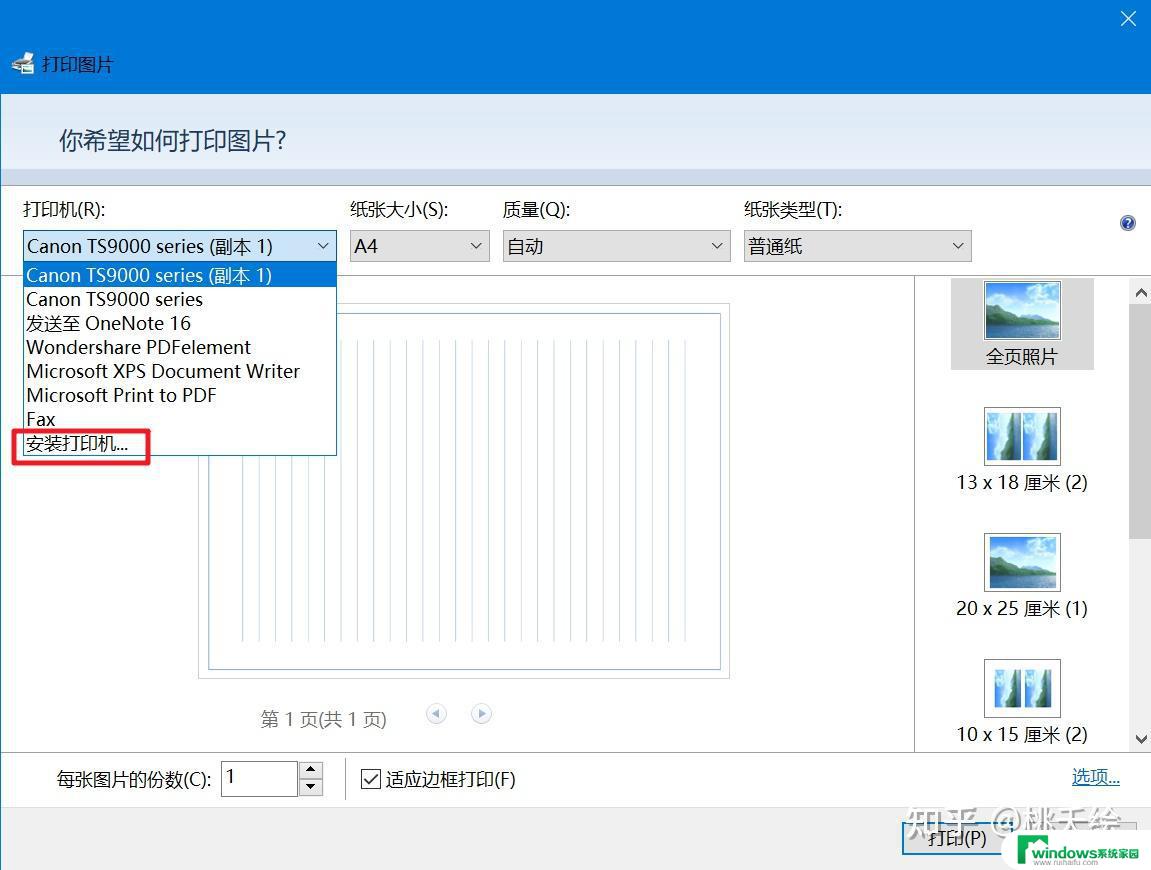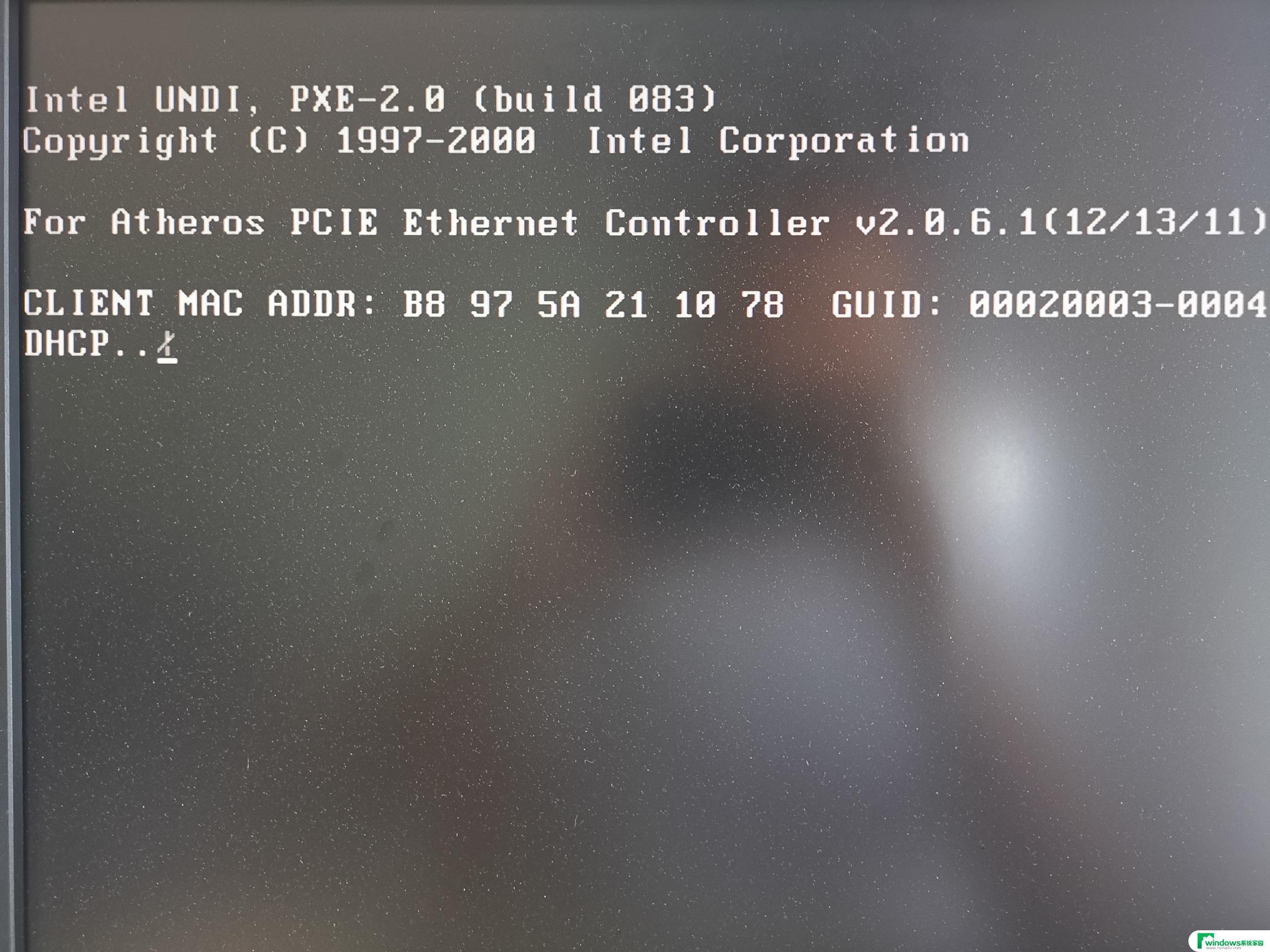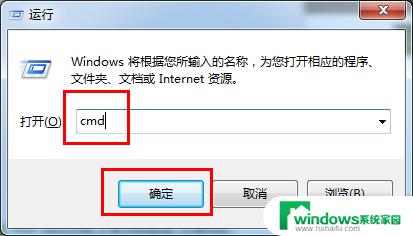dnsprobepossible打不开网页 dns probe possible问题的解决方法
dnsprobepossible打不开网页,当我们在浏览网页时,突然遇到了DNS probe possible错误提示,这可能会让我们感到困惑和烦恼,然而不必担心因为这个问题有着简单而有效的解决方法。DNS probe possible错误通常意味着我们的计算机无法正确解析网址的IP地址,从而导致无法打开网页。在这篇文章中我们将介绍几种可能的解决方案,帮助我们解决这个问题,重新畅快地浏览互联网世界。
方法如下:
1.仔细观察界面,点击右下角的小箭头。光标放在网络图标上,右击选择打开网络和Internet设置。
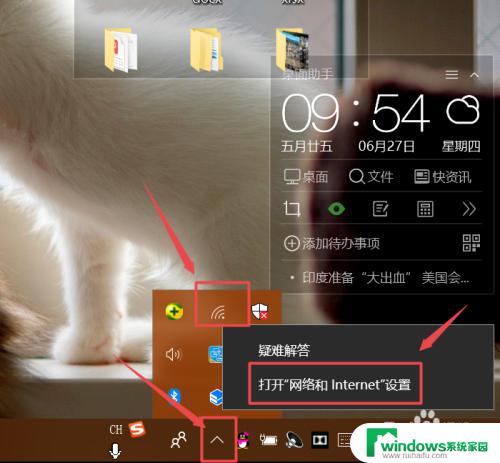
2.进入设置界面,仔细观察,点击第1个状态图标。
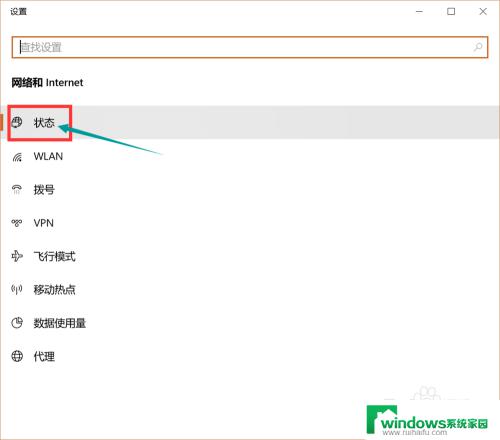
3.页面跳转,上下拖动,找到网络和共享中心的图标,点击它。
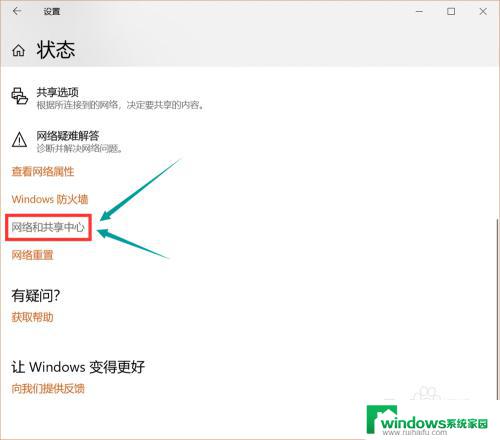
4.进入网络和共享中心的界面,右侧栏仔细观察,点击更改适配器设置的图标。
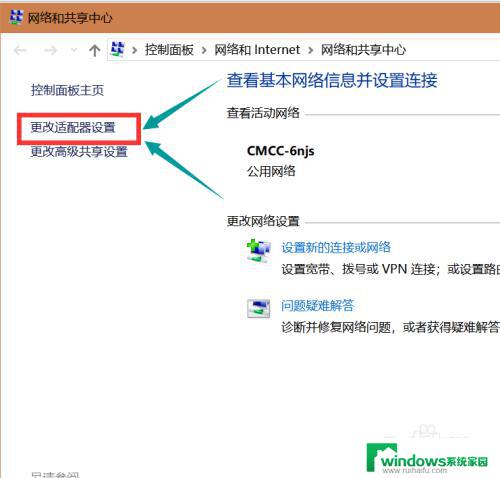
5.进入界面,选择一个连接上的网络,光标放在上面右击选择属性。
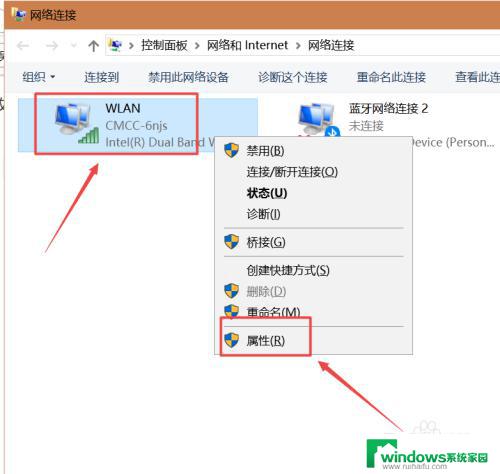
6.在属性框内,仔细观察,找到internet协议版本4,鼠标左击双击。
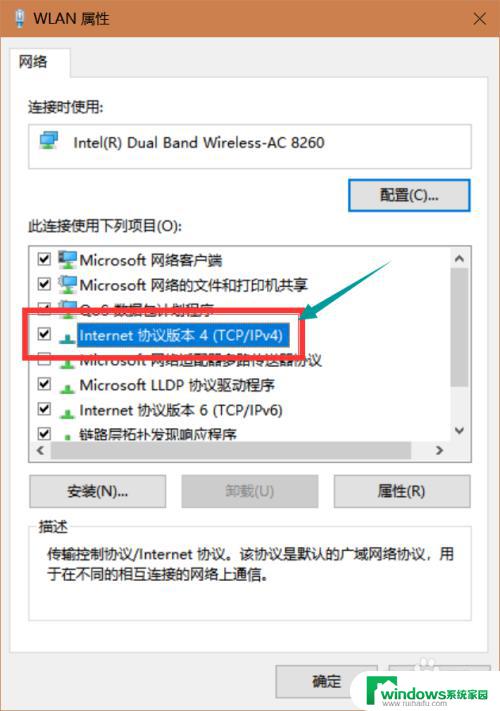
7.进入internet协议版本4属性框,在常规选项卡内.点击自动获得DNS服务器地址,同时点击下方的确定图标。
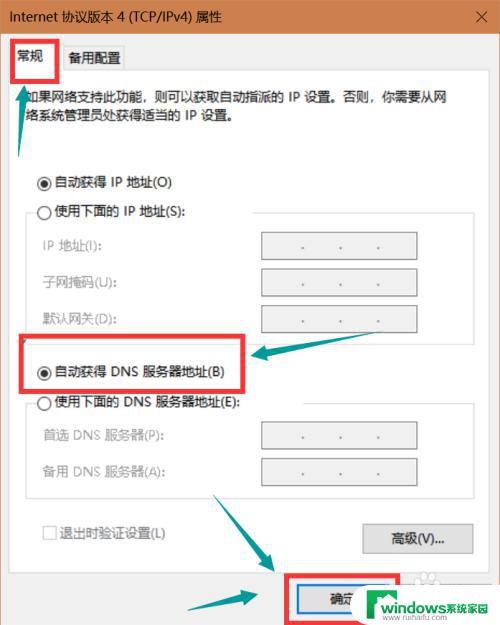
8.此时返回到网络和共享中心界面,左下角点击第1个internet选项图标。
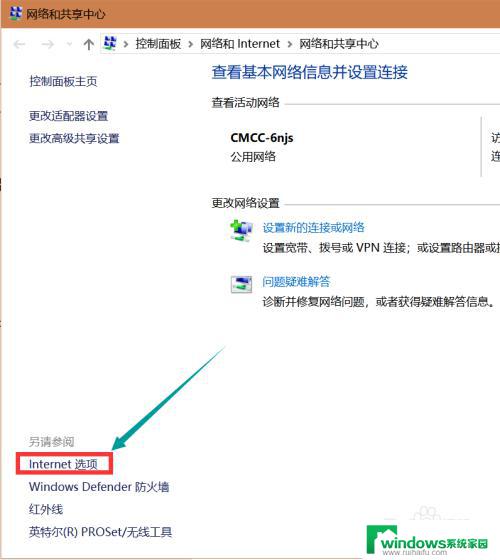
9.进入internet属性框,点击常规选项卡,下方找到退出时删除浏览记录,进行勾选,点击删除的图标。
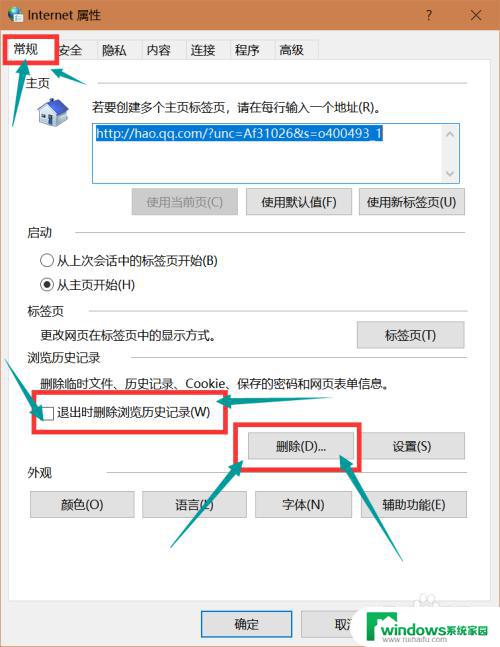
10.此时,点击安全选项卡,将区域的安全级别调到最低。
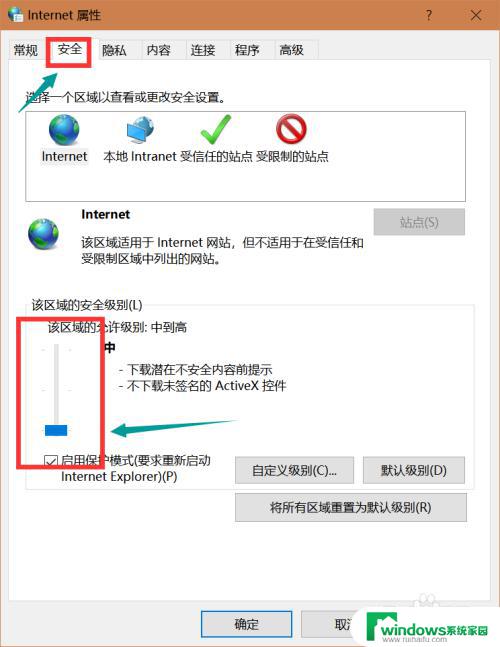
11.还是在internet属性框内,点击内容选项卡,点击清除SSL状态图标。
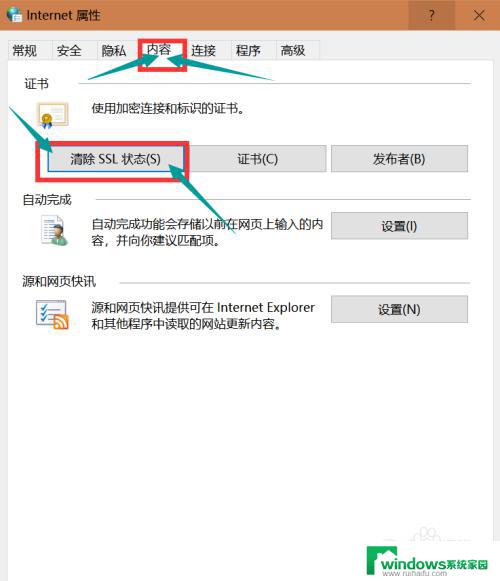
12.点击高级选项卡,在检查服务器证书是否吊销前取消勾选,同时勾选使用SSL 3.0,点击下方第1个确定图标。
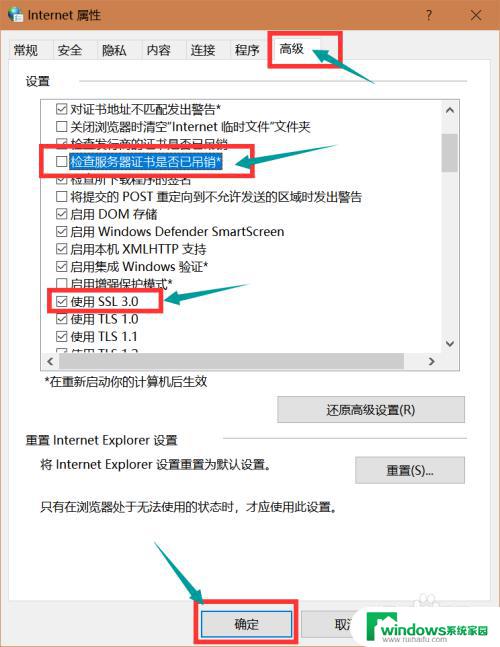
13.如果以上办法还是没有解决问题,直接尝试设置新的拨号连接。
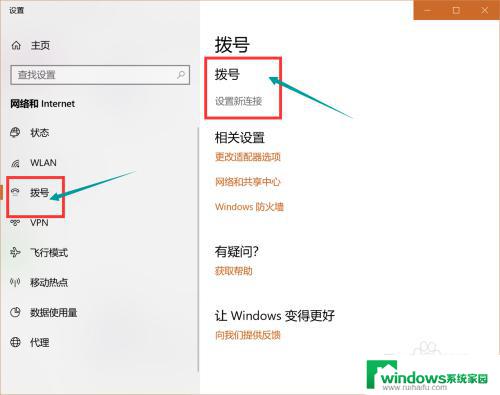
这就是dnsprobepossible打不开网页的全部内容,如有需要,您可以按照以上步骤进行操作,希望这能对您有所帮助。